Kuidas kuvada faililaiendeid rakenduses Files iPhone'is ja iPadis
Miscellanea / / April 04, 2023
Rakendus Failid tehti iPhone'i ja iPadi kasutajatele kättesaadavaks pärast iOS 11 väljalaskmist. Kuigi neid on palju rakenduse Failid lahedad funktsioonid, võimalus vaadata rakenduses faililaiendeid saabus iOS 16 väljalaskega. Sellega saate kuvada iCloudis ja kolmandate osapoolte teenustes, nagu Google Drive ja OneDrive, olevate failide faililaiendid.
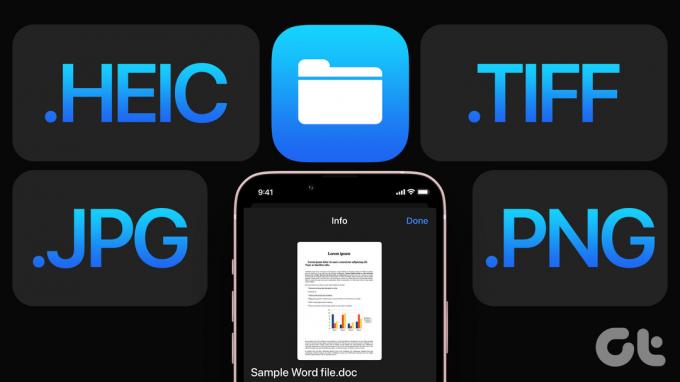
See postitus näitab teile kahte võimalust faililaiendite kuvamiseks rakenduses Failid. Need sammud kehtivad iPhone'i ja iPadi kasutajatele. Veenduge, et teie seadmetes töötaks vastavalt vähemalt iOS 16 ja iPadOS 16 või uuem.
Siit saate teada, kuidas kontrollida tarkvaravärskenduse olemasolu, et installida oma iPhone'i või iPadi uusim versioon.
Samm 1: Avage oma iPhone'is või iPadis rakendus Seaded.

2. samm: Kerige alla ja puudutage valikut Üldine.

3. samm: Puudutage valikut Tarkvaravärskendus.

4. samm: Kui värskendus on saadaval, laadige see alla ja installige.
Lubage ühe faili faililaiend
Esmalt näitame teile juhiseid ühe faili faililaiendi kuvamiseks rakenduses Failid. Faililaiendi kontrollimine aitab, eriti failiedastuse ajal. Näiteks kui soovite
faili edastamine iPhone'i ja Windowsi arvuti vahel, saate kontrollida selle faililaiendit ja vaadata, kas see ühildub Windowsi operatsioonisüsteemiga.Samm 1: Avage oma iPhone'is või iPadis rakendus Failid.

2. samm: Valige asukoht või avage kaust, kuhu teie fail on salvestatud.
3. samm: Vajutage pikalt failiikooni, et kuvada valikud.
4. samm: Puudutage valikute loendis valikut Hankige teavet.
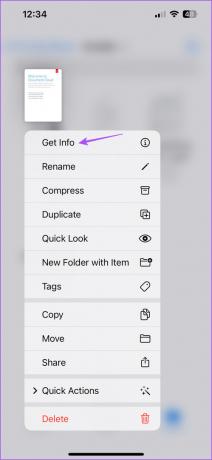
Faililaiend kuvatakse kohe faili nime kõrval ja väljal Kind.
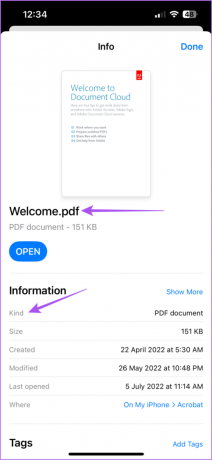
Sõltuvalt failitüübist (nt versioon, leheküljed, turvalisus ja eraldusvõime) saate rohkem teavet kuvada ka nuppu Kuva rohkem.


Luba faililaiendid jäädavalt
Kui soovite lubada faililaiendid kõigi mitmesse asukohta ja kaustadesse salvestatud failide jaoks, tehke seda iPhone'i või iPadi rakenduses Fail järgmiselt.
Samm 1: Avage oma iPhone'is või iPadis rakendus Failid.

2. samm: Valige oma valitud faili asukoht.
3. samm: Puudutage paremas ülanurgas kolme punkti.
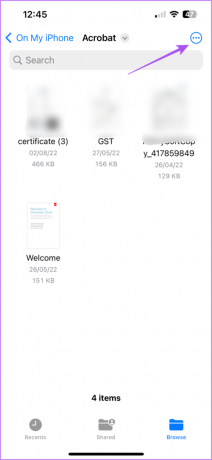
4. samm: Puudutage allosas valikut Kuva valikud.

5. samm: Valige Kuva kõik laiendused.
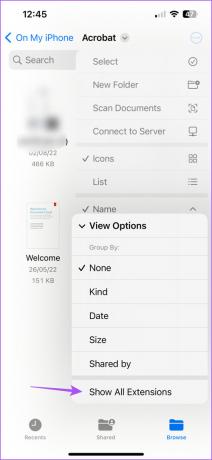
Pärast seda näete rakenduse Failid igas asukohas kõigi failide jaoks lubatud faililaiendeid. Muudatus kehtib ka kolmanda osapoole salvestusteenuste failidele, mis on salvestatud pilvesalvestusrakendustesse, nagu Google Drive ja OneDrive.
Kuidas muuta faililaiendit
Rakendus Failid võimaldab teil muuta oma iPhone'is ja iPadis konkreetse faili faililaiendit. Siin on, kuidas saate seda teha.
Samm 1: Avage oma iPhone'is või iPadis rakendus Failid.

2. samm: Valige kausta asukohast fail.
3. samm: Vajutage pikalt failiikooni ja valige valikute loendist Nimeta ümber.
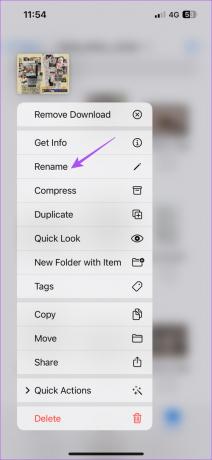
4. samm: Muutke soovitud faililaiendit ja puudutage klaviatuuril Valmis.
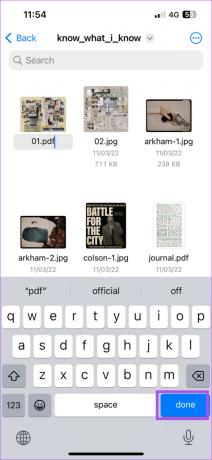
5. samm: Puudutage nuppu Kasutafaililaiendi nimi" oma valiku kinnitamiseks.

Teie valitud faili faililaiend on muudetud.
Kuidas keelata faililaiendid rakenduses Files
Siit saate teada, kuidas saate ühe faili või kõigi kaustas olevate failide jaoks faililaiendid keelata. Toimingud on samad nii iPhone'i kui ka iPadi kasutajatele.
Samm 1: Avage oma iPhone'is või iPadis rakendus Failid.

2. samm: Valige fail või kaust, milles soovite laiendused keelata.
3. samm: Puudutage paremas ülanurgas kolme punkti.
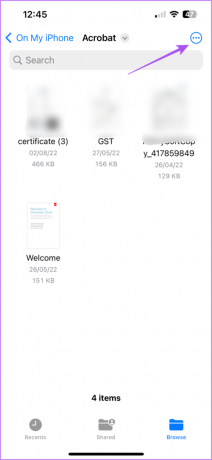
4. samm: Puudutage allosas valikut Kuva valikud.

5. samm: Funktsiooni keelamiseks puudutage nuppu Kuva kõik laiendused.
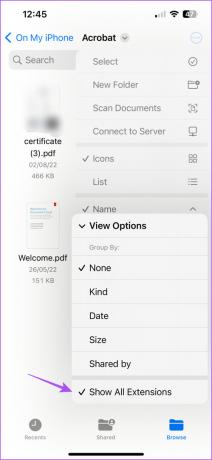
Kõik faililaiendid kõigis rakenduse Failid salvestuskohtades on teie iPhone'is või iPadis keelatud.
Kuva faililaiendid
On suurepärane, et Apple lisas lõpuks võimaluse vaadata faililaiendeid iPhone'i ja iPadi kasutajatele mõeldud rakenduses Failid. Selle funktsiooni kasutamiseks ei pea te installima ühtegi kolmanda osapoole failihalduri rakendust. Vaadake meie juhendit parimate lahendusviiside kohta oma iPhone'i, kui te ei varunda iCloudi kui see on midagi, millega te praegu tegelete. Lisaks vaadake meie juhendit, millal rakendus Failid ei tööta teie iPhone'is.
Viimati värskendatud 17. novembril 2022
Ülaltoodud artikkel võib sisaldada sidusettevõtte linke, mis aitavad toetada Guiding Techi. See aga ei mõjuta meie toimetuslikku terviklikkust. Sisu jääb erapooletuks ja autentseks.
Kirjutatud
Paurush Chaudhary
Tehnoloogiamaailma demüstifitseerimine kõige lihtsamal viisil ja igapäevaste nutitelefonide, sülearvutite, telerite ja sisu voogesituse platvormidega seotud probleemide lahendamine.



